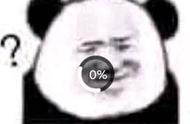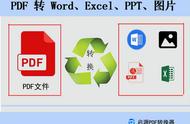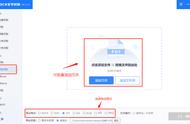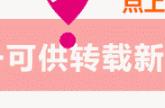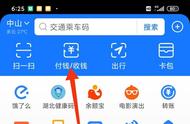PDF是一种常见的文件格式,其优点是可以保持文件的原始格式和布局,无论在哪个操作系统或设备上都可以打开。PDF文件已成为我们在这个数字时代处理和传输文件的重要格式。故,为了满足不同的需求,有时需要转换PDF文件格式。
举例来说,如果你想编辑一些PDF文件,你需要把PDF转换成Word、Excel、PPT等常见格式。为防止在传输过程中发生Word、PPT、Excel等文档存在乱码问题,需要将其转换为PDF格式。那如何转换PDF文件格式呢?以下是一些有效的转换方法,一起来看看吧。

方法一、选择虚拟打印操作转换
目前,在日常工作和学习过程中,对PDF文件格式转换有很多需求。然而,一些常见的方法往往被忽视,例如虚拟打印机的内置功能。无论你选择这种方法,你都必须注意:如果你想成功,你必须在设备上有具体的驱动程序。
虚拟打印是一种将电子文档转换成其他格式的技术。用户只需在计算机上安装虚拟打印机驱动程序,然后在打印对话框中选择虚拟打印机作为打印设备,并设置输出格式和保存路径,即可将PDF文件以其他格式保存到当地。
方法二、使用启源PDF转换器软件转换
由于对PDF文件格式转换的需求很大,如果你想要更好的效果,可以选择使用专业的PDF转换器;下面以启源PDF转换器来为例介绍一下操作方法。

运行软件启源PDF转换器,然后在主界面选择你需要的具体转换功能。例如,如果您想将PDF转换为Word文档,您可以在“PDF转文件”中选择“PDF转Word”选项。值得注意的是,软件内置功能非常丰富,除格式转换外,还包括PDF合并、压缩、拆分等。
然后,点击“添加”按钮,可以点击添加将文件上传到软件中。也可以直接把需要转换的文件拖到软件的空白处,导入文件,且软件支持批量转换的功能。确认无误后,点击“开始转换”,完成后即可查看具体效果。
方法三、使用AdobeAcrobat手动复制
另外,由于其文件的不可编辑特性,导致目前PDF文件格式转换的操作比较多。如果你的设备上有专门的编辑工具,比如Adobe Acrobat软件,你也可以选择手动复制的方式来尝试转换。

首先,进入Adobe Acrobat软件界面,点击首页的“打开文件”,打开需要转换的PDF文件。打开PDF文件后,我们可以在菜单栏中找到“编辑”功能。这时,我们可以看到文件已经变成了可编辑的状态,即双击所需的内容区域。然后,手动将所需内容复制到所需文件中进行保存。此外,您还可以选择其他文件的内容,并手动复制到PDF中进行保存。
方法四、使用部分OCR识别工具转换工具
除上述三种方法外,如果您想要进行PDF文件格式转换,您还可以使用一些OCR识别工具来完成。由于许多用户只需提取PDF文件中的文本内容,因此PDF文件中的文本可以通过在线OCR工具或专业的OCR软件来识别,并且可以复制粘贴到其他文件中。

目前,具有OCR文本识别功能的工具具有相同的操作模式。首先,您可以直接在计算机上打开这些工具,并在顶部的“文件”菜单中找到“打开”选项。然后,在其中添加需要转换的PDF文件,然后单击开始识别。识别完成后,您可以将PDF文件中需要的内容复制到您想要安装的文件中。调整排版后,单击“保存”。
这里分享的PDF文件格式转换的操作方法,希望能帮助大家解决问题。
,